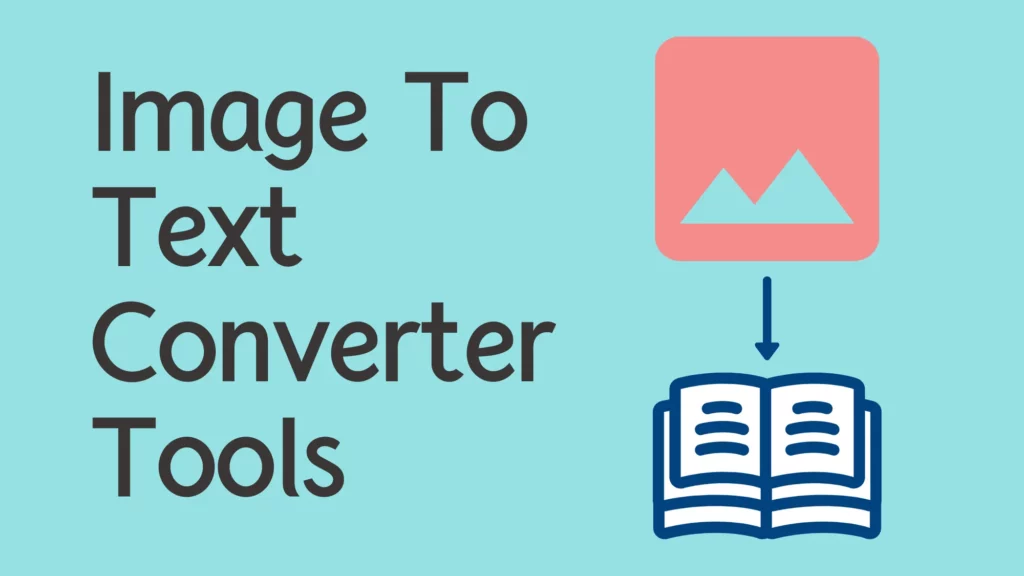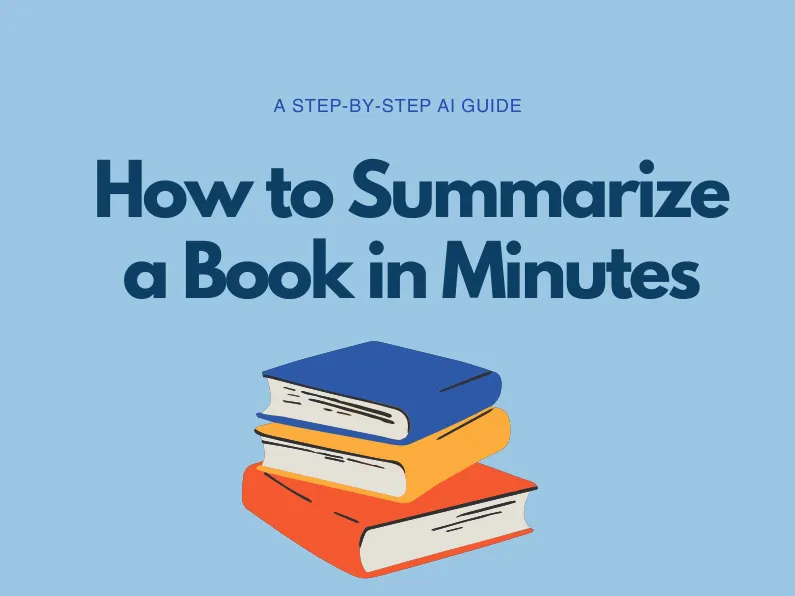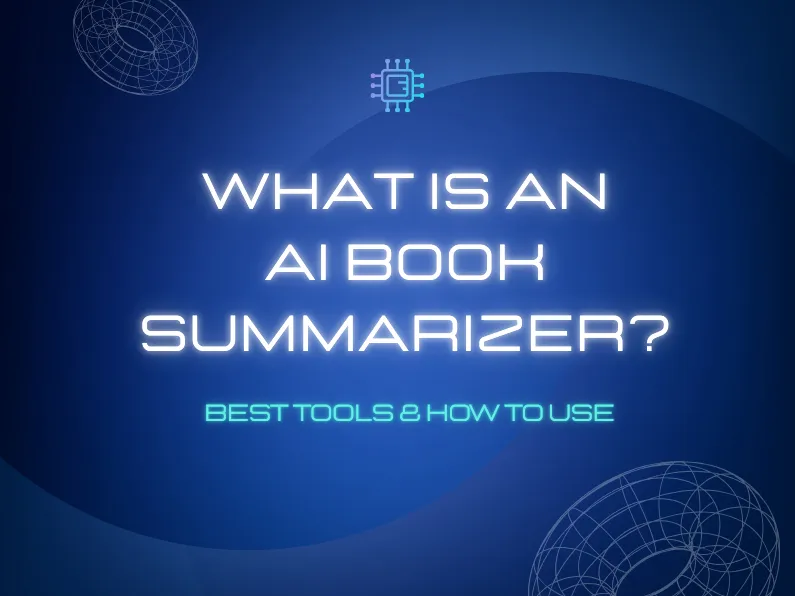왜 이미지를 텍스트로 변환하는 기술(OCR) 2025년에는 협상 불가
- 생산성 블랙홀: 직원들의 낭비 14시간 이상/월 이미지, 스캔본, PDF에서 텍스트를 다시 입력합니다(Forrester, 2024년 업데이트).
- 정확도 위기: 수동 입력 오류로 인해 기업은 손실을 입습니다. 600개 레코드당 $15,000 (가트너).
- 디지털 필수성: 현재 72%의 업무 흐름에는 디지털화된 텍스트가 필요하지만, 40%의 기존 문서는 여전히 이미지 기반입니다.
OCR(광학 문자 인식)이 해결책입니다. 최신 AI 기반 도구는 스캔한 문서, 사진, 스크린샷, 심지어 손으로 쓴 글까지도 변환합니다. 몇 초 안에 편집 및 검색이 가능한 텍스트. 불편한 소프트웨어는 잊어버리세요. 오늘날 최고의 이미지를 텍스트로 변환하는 도구는 무료이며, 온라인에서 이용 가능하고 놀라울 정도로 정확합니다.
기본 그 이상: 최신 AI 이미지-텍스트 변환기의 실제 작동 방식
기술을 이해하면 올바른 도구를 선택하는 데 도움이 됩니다.
- 전처리: 이 도구는 이미지를 정리합니다(기울이기 보정, 노이즈 감소, 이진화).
- 텍스트 감지: AI는 텍스트 영역을 찾습니다(복잡한 레이아웃이나 조명이 어두운 곳에서도).
- 캐릭터 인식: 딥 러닝 모델(CNN 및 Transformers 등)은 방대한 글꼴/필기 데이터 세트를 활용하여 문자를 디코딩합니다.
- 후처리: 문맥적 AI는 문법/맞춤법을 검사하고 형식을 재구성합니다.
- 산출: 편집 가능한 텍스트(TXT), 서식이 지정된 문서(DOCX) 또는 검색 가능한 PDF를 생성합니다.
2025년 돌파구: 다음과 같은 도구 아이위버 사용 적응 학습 — 시간 경과에 따른 수정 패턴을 기반으로 정확도를 향상시킵니다.
엄격한 테스트를 거친 7가지 무료 이미지-텍스트 변환기
우리는 25개 이상의 변환기를 벤치마킹했습니다. 실제 문서 (흐릿한 영수증, 여러 열로 구성된 보고서, 손으로 쓴 메모, 스캔한 계약서 등). 측정 항목은 다음과 같습니다.
- 정확도(% 정확한 문자): 깔끔하고 까다로운 문서에서 테스트되었습니다.
- 속도(초/페이지): 평균 처리 시간.
- 형식 보존: 표, 열, 글꼴 및 목록이 얼마나 잘 보존되는지.
- 언어 지원: 영어를 넘어서.
- 필기 기능: 메모 및 양식용.
- 실제적 한계: 파일 크기, 페이지/일, 워터마크.
| 도구 | 정확도(깨끗함/도전적) | 속도(초/페이지) | 형식 보존 | 언어 | 필적 | 주요 강점 | 무료 한도 |
| 온라인OCR.net | 98% / 85% | 3.2 | 중간 | 50+ | ❌ | 가장 빠르고, 등록 없이, 간단한 UI. 명확한 문서의 빠른 작업에 최적입니다. | <15MB/파일, 15개 파일/시간 |
| 아이위버 AI(OCR) | 99% / 92% | 7.1 | 훌륭한 | 100+ | ★★☆☆☆ | 최고의 정확도와 최상의 서식. AI가 번짐/곡선 수정. 계약서 및 보고서에 적합합니다. | 하루 50페이지(워터마크 없음) |
| 뉴오씨알닷컴 | 95% / 75% | 5.8 | 낮은 | 100+ | ★★★☆☆ | 최고의 무료 필기 지원(깔끔한 편). 메모와 양식 작성에 좋습니다. | <15MB/파일 |
| FreeOCR.info | 96% / 80% | 6.5 | 낮은 | 20+ | ❌ | 순수 텍스트 추출. PDF를 TXT로 일괄 변환하는 데 탁월합니다. | <25MB/파일 |
| 나노넷츠닷컴 | 97% / 89% | 8.3 | 훌륭한 | 50+ | ★★☆☆☆ | 탁월한 테이블 및 송장 추출. AI가 복잡한 레이아웃도 처리합니다. | 월 50페이지 (워터마크 없음) |
| Adobe Scan(웹) | 98% / 87% | 4.9 | 높은 | 100+ | ★☆☆☆☆ | 완벽한 모바일 스캐닝. 자동 엣지 감지 및 향상. | Adobe ID로 무료 |
| Google 문서 OCR | 94% / 70% | 9.5 | 중간 | 100+ | ★☆☆☆☆ | 드라이브와 통합되었습니다. PDF를 "Google 문서로 열기"로 드래그하세요. | 무제한(Drive 저장소 내) |
주요 내용:
- 🏆 전체 우승자(품질): 아이위버 OCR — 품질이 저하된 문서에서도 최고의 정확도를 제공하고, 표/글꼴을 보존합니다.
- ⚡ 전체 우승(속도 및 단순성): 온라인OCR — 로그인 없이, 선명한 이미지를 위한 즉각적인 결과를 얻으세요.
- 📝 필기에 가장 적합: 새로운OCR — 글자가 블록형이고 명확하면 괜찮은 결과가 나옵니다.
- 🧾 송장/표에 가장 적합: 나노넷 — 데이터를 구조화된 Excel/CSV로 추출합니다.
- 📱 최고의 모바일 경험: 어도비 스캔 — 스캔 -> 향상 -> OCR을 한 번의 흐름으로 처리합니다.
OCR 실패에 대한 5가지 고급 수정 방법(실제로 작동)
왜곡된 텍스트에 만족하지 마세요. 다음 사항을 수정하세요. ~ 전에 변환:
- 결의를 앗아가는 놈:
- 문제: 흐릿한 이미지(<200 DPI)의 원인 40-60% 정확도가 떨어집니다.
- 고치다: 다시 스캔 300+ DPI 또는 AI 업스케일러(Topaz Gigapixel)를 사용하세요. 테스트: 100% 줌에서 텍스트를 명확하게 읽을 수 있나요?
- 포맷 함정:
- 문제: JPEG 압축 아티팩트는 좋은 텍스트를 파괴합니다.
- 고치다: 스캔으로 PNG 또는 TIFF기존 JPEG를 손실 없는 PNG로 변환합니다.
- 언어 격차:
- 문제: 혼합 언어(예: 영어와 스페인어 계약)는 기본 OCR을 혼란스럽게 합니다.
- 고치다: 도구를 사용하세요 다국어 감지 (iWeaver, Adobe Scan). 필요한 경우 언어를 수동으로 지정하세요.
- 복잡한 레이아웃 악몽:
- 문제: 열, 사이드바 또는 이미지 주위에 배치된 텍스트가 뒤섞여 출력됩니다.
- 고치다: 할 수 있게 하다 "문서 레이아웃 분석"(DLA) 가능하다면 (iWeaver, Nanonets)를 사용하세요. 섹션을 개별적으로 자르세요.
- 필기체 현실 확인:
- 문제: 무료 도구는 필기체나 지저분한 글씨를 쓰는 데 어려움을 겪습니다.
- 고치다: 사용 NewOCR + 전처리: 쓰세요 흰 종이에 검은 잉크, 대비를 높이고, 선 가이드를 추가합니다. 기대치를 관리하세요. 80% 정확도는 필기에 매우 좋습니다.
90초 안에 이미지를 텍스트로 변환하기 - 단계별 설명
결과 내보내기
한 번의 클릭으로 DOC, PDF 또는 TXT 형식으로 콘텐츠를 다운로드하세요.
이미지 업로드
사진, 손으로 쓴 메모, 차트를 변환기에 직접 끌어다 놓으세요. 한 개 또는 여러 개의 이미지를 한 번에 업로드할 수 있습니다.
AI 모드 활성화
AI 기반 추출 기능을 활성화하여 이미지 콘텐츠를 정확하고 편집 가능한 텍스트로 변환하며 여러 언어를 지원합니다.
자동 추출 및 요약
AI가 핵심 텍스트를 즉시 추출하고 통찰력 있는 간결한 요약을 생성하도록 하세요. 직접 복사하여 붙여넣을 필요가 없습니다.
편집 및 수정(선택 사항)
내장된 편집 도구를 사용하여 추출된 텍스트를 다듬거나 요약을 수정하여 명확성을 높이세요.
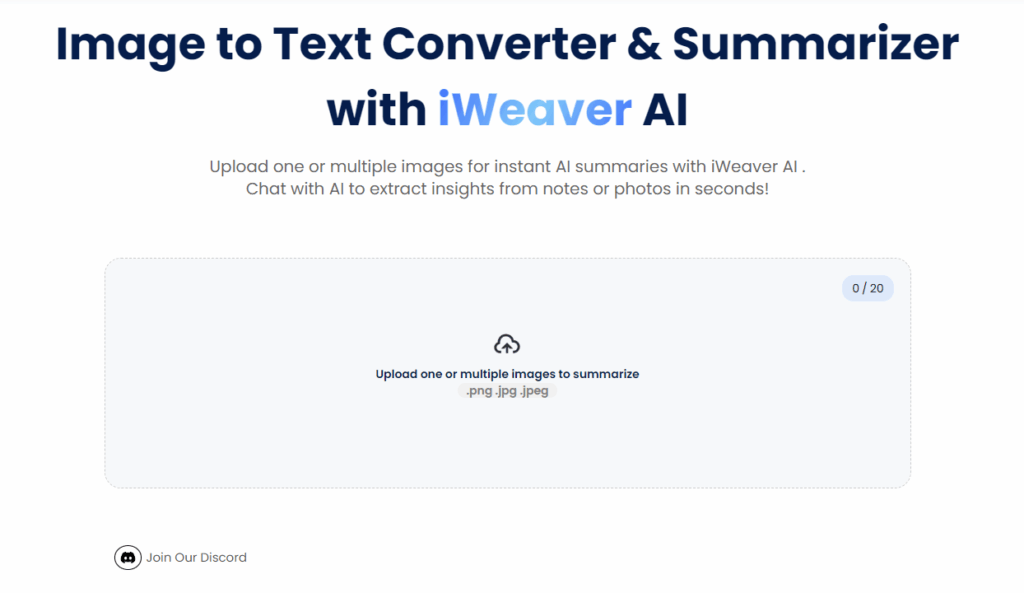
텍스트 추출을 방해하는 5가지 실수
- 이미지 해상도 무시: 흐릿한 이미지로 인해 40%의 정확도가 떨어집니다.
- 형식 검사 건너뛰기: PNG는 OCR에 가장 적합합니다(ABBY, 2024).
- 다국어 지원 간과: 63%의 사용자에게 다국어 추출이 필요합니다(McKinsey).
FAQ: 실제 이미지를 텍스트로 변환하는 문제 해결
질문 1: 손으로 쓴 메모에 가장 적합한 무료 AI 이미지를 텍스트로 변환하는 도구는 무엇입니까?
에이: 손으로 메모를 자주 하시는 분이라면, 아이위버 훌륭한 옵션입니다. 메모 사진이나 스캔본을 업로드하면 OCR 기능을 사용하여 편집 가능한 텍스트로 변환합니다. 무료 버전은 기본적인 기능만 제공하며 일상적인 사용에 적합합니다.
질문 2: 스캔한 PDF를 텍스트로 변환할 수 있나요?
에이: 네. iWeaver는 가능합니다 스캔한 PDF에서 텍스트 추출 OCR을 사용합니다. 특히 인쇄된 문서에 효과적이며, 이미지 기반 PDF를 검색 및 편집 가능한 텍스트로 변환하는 데 도움이 됩니다.
Q3: AI는 어떻게 정확도를 향상시키나요?
에이: AI는 단순히 문자를 인식하는 것이 아니라 텍스트의 맥락을 이해함으로써 도움을 줍니다. 이를 통해 불분명한 필체, 특이한 글꼴, 또는 복잡한 레이아웃을 처리하는 데 더욱 효과적입니다. 또한 읽기 어려운 텍스트를 입력할 때 언어 모델을 사용하여 가장 가능성이 높은 텍스트를 추측함으로써 오류를 줄입니다.
질문 4: 소프트웨어 UI의 스크린샷에서 텍스트를 추출할 수 있나요?
에이: 물론입니다. iWeaver는 스크린샷에서 인터페이스 라벨, 메뉴 항목, 코드 조각, 오류 메시지 등의 텍스트를 가져올 수 있습니다. 화면에 보이는 내용을 빠르게 문서화하거나 참조하고 싶을 때 유용합니다.
질문 5: 100페이지 분량의 스캔한 PDF 책을 검색 가능한 텍스트로 변환하려면 어떻게 해야 하나요?
에이: 전체 PDF 파일을 iWeaver에 업로드하기만 하면 됩니다. 모든 페이지를 자동으로 처리하고 텍스트를 추출하여 문서를 검색 가능하게 만들어 줍니다. 페이지별로 작업할 필요 없이 iWeaver가 자동으로 일괄 처리를 처리합니다.
질문 6: OCR은 의료 기록/법률 문서에 안전한가요?
에이: 의료 또는 법률 문서와 같은 민감한 파일의 경우, iWeaver는 데이터 개인정보 보호를 매우 중요하게 생각합니다. 업로드된 파일은 공유되거나 교육용으로 사용되지 않습니다. 더 엄격한 개인정보 보호 기준이 필요한 경우, 로컬 처리 또는 암호화된 저장과 같은 옵션을 통해 더욱 엄격한 개인정보 보호 기준을 충족할 수 있습니다.
질문 7: 영수증이나 감열지에서는 OCR이 실패하는 이유는 무엇인가요?
에이: 감열지는 시간이 지남에 따라 텍스트가 흐려지거나, 왜곡되거나, 노이즈가 생기는 등 까다로운 문제를 야기할 수 있습니다. 이로 인해 OCR 작업이 더욱 어려워집니다. iWeaver는 대비를 높이고 이미지를 선명하게 하여 많은 경우 도움이 되지만, 영수증 상태에 따라 결과가 달라질 수 있습니다.
Q8: OCR의 미래는 어떻게 될까요? AI가 OCR을 대체할까요?
에이: AI는 OCR을 대체하는 것이 아니라, OCR의 일부가 되어가고 있습니다. 기존 OCR은 문자를 읽는 반면, AI는 맥락, 구조, 의미를 추가합니다. iWeaver와 같은 도구는 단순히 텍스트를 읽는 것이 아니라, 텍스트를 체계적으로 정리하고 이해하도록 돕는 "지능형 OCR"로 나아가고 있습니다.